谷歌浏览器开发者模式开启及应用教程
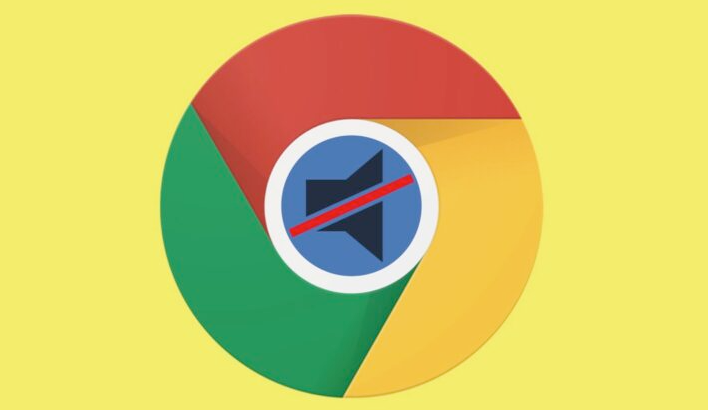
1. 开启开发者模式基础操作:打开谷歌浏览器后,点击浏览器右上角的三个竖点图标,在弹出的菜单中选择“更多工具”,然后点击“开发者工具”选项。也可以直接使用快捷键Ctrl+Shift+I(Windows和Linux系统)或Cmd+Opt+I(Mac系统),即可快速打开开发者模式。当你看到浏览器界面下方或右侧出现了一个包含各种工具面板的窗口时,就说明开发者模式已成功开启。
2. 查看和修改网页结构样式:在开发者工具窗口中的“Elements”面板,可以直观地查看网页的HTML结构和CSS样式。点击面板中的元素,右侧会立即显示该元素对应的CSS属性,包括字体、颜色、边距、边框等信息,并且能够实时修改这些属性值,浏览器页面也会同步更新显示效果,这对于调整页面布局和样式非常方便。
3. 控制台调试与日志查看:“Console”面板主要用于查看JavaScript代码运行时的错误信息、打印调试日志以及执行JavaScript代码片段。当网页程序出现错误导致功能无法正常实现时,这里会显示详细的错误提示,帮助快速定位问题所在。同时,可以在代码中使用console.log()语句输出一些关键变量的值或程序执行流程信息,这些信息都会在“Console”面板中显示出来,有助于理解代码的运行情况,进行调试和优化。
4. 源代码断点调试技巧:在“Sources”面板中,可以看到当前网页所加载的所有代码文件,包括HTML、CSS和JavaScript文件。如果需要对某个文件中的代码进行修改,直接在该面板中双击打开文件,然后进行编辑即可。修改完成后,浏览器会自动重新加载相关代码,显示修改后的效果。以JavaScript代码调试为例,在“Sources”面板中打开一个JavaScript文件后,可以在代码行号左侧点击设置断点。断点就像是程序运行过程中的一个暂停标志,当程序执行到设置断点的代码行时,会暂停执行,此时可以查看当前作用域内所有变量的值,逐行执行代码,观察程序的执行流程,检查代码是否按照预期运行。
5. 网络请求分析方法:“Network”面板可以查看所有发出的网络请求及其详细信息,包括HTTP头部、请求方法、状态码等。可以过滤请求类型(如XHR、Fetch、Image等)、排序响应时间等。通过分析这些数据,能够了解网页与服务器之间的交互情况,找出可能存在的性能瓶颈或异常情况。
6. 性能评估与优化策略:“Performance”面板为开发者提供了强大的性能分析工具。在进行性能测试时,点击该面板中的录制按钮,然后在浏览器中执行想要测试性能的操作,比如加载网页、点击按钮触发某个功能等。操作完成后,停止录制,“Performance”面板会生成一份详细的性能报告。报告中会展示页面加载时间、各个阶段的耗时、JavaScript函数的执行时间、内存使用情况等信息。通过分析这些数据,可以找出性能瓶颈所在,采取相应的优化措施,如优化算法、减少不必要的资源请求、对代码进行压缩和缓存等,从而提升程序的性能。
7. 响应式设计测试方案:在“Elements”面板中,可以通过调整浏览器窗口的大小,实时查看网页在不同屏幕尺寸下的布局和显示效果,及时发现并解决可能出现的适配问题。同时,点击浏览器窗口左上角的设备图标,打开“Device Toolbar”,这里提供了多种设备模拟选项,包括手机、平板、笔记本电脑等常见设备的屏幕尺寸和分辨率。选择不同的设备模拟,浏览器会模拟该设备的显示效果,可以在模拟环境中测试程序在不同设备上的功能是否正常、界面是否友好。
8. 扩展程序安装管理:在浏览器地址栏输入chrome://extensions/进入扩展管理页面,或者通过右上角三个点→更多工具→扩展程序进入。开启页面右上角的“开发者模式”开关后,会出现“加载已解压的扩展程序”“打包扩展程序”等按钮。安装扩展程序有两种常用方式:一是加载已解压的扩展程序,适用于本地开发或第三方插件,需准备包含manifest.json文件的文件夹;二是安装.crx文件,从可信来源下载后拖拽到扩展页面按提示安装即可。
9. 安全注意事项提醒:非商店下载的扩展可能包含恶意代码,安装前务必确认来源可靠性。建议优先选择Chrome网上应用店官方渠道获取插件,避免因追求功能而忽视安全隐患。对于企业用户,部分公司网络可能禁用开发者模式,需联系管理员获取权限。
每个操作环节均经过实际验证,确保既简单易行又安全可靠。用户可根据具体需求灵活运用上述方法,有效掌握谷歌浏览器开发者模式的使用技巧。
猜你喜欢
如何在Google Chrome中优化页面的资源利用效率
 Chrome浏览器下载任务无法结束时的解决办法
Chrome浏览器下载任务无法结束时的解决办法
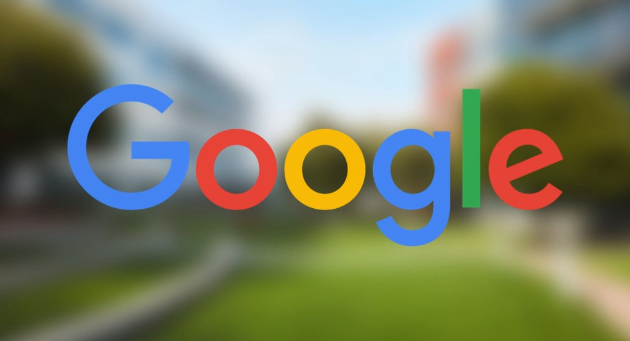 google Chrome是否支持插件行为级别权限控制
google Chrome是否支持插件行为级别权限控制
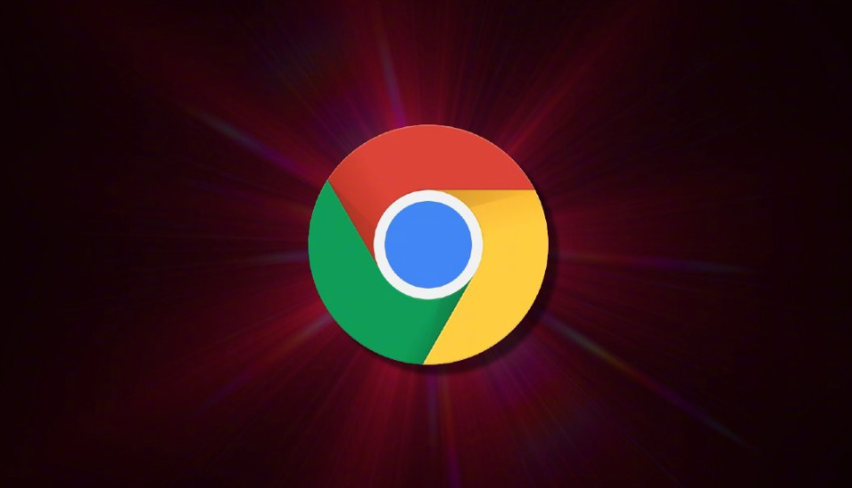 Google浏览器网页翻译插件推荐与安装
Google浏览器网页翻译插件推荐与安装
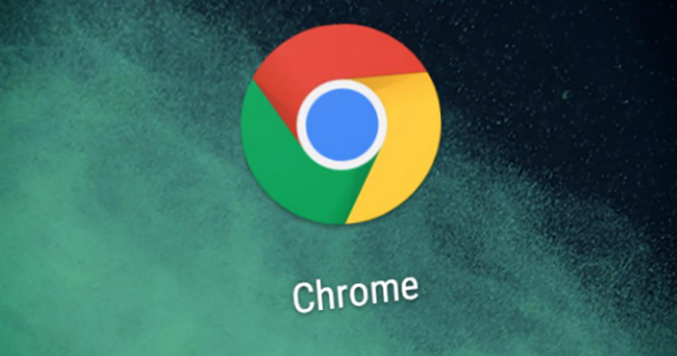

优化Google Chrome中的页面资源利用效率,减少资源浪费,提高网页加载的效率。
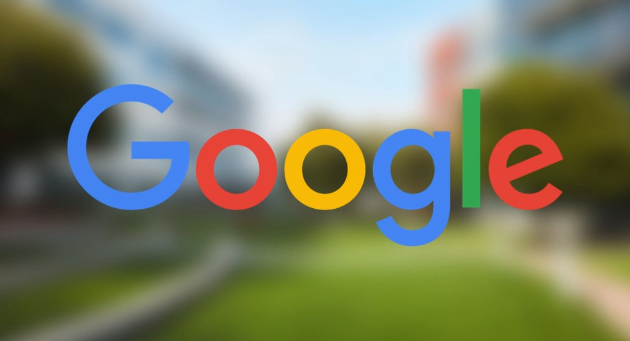
介绍Chrome浏览器下载任务无法结束的原因及处理方法,帮助用户恢复正常下载状态。
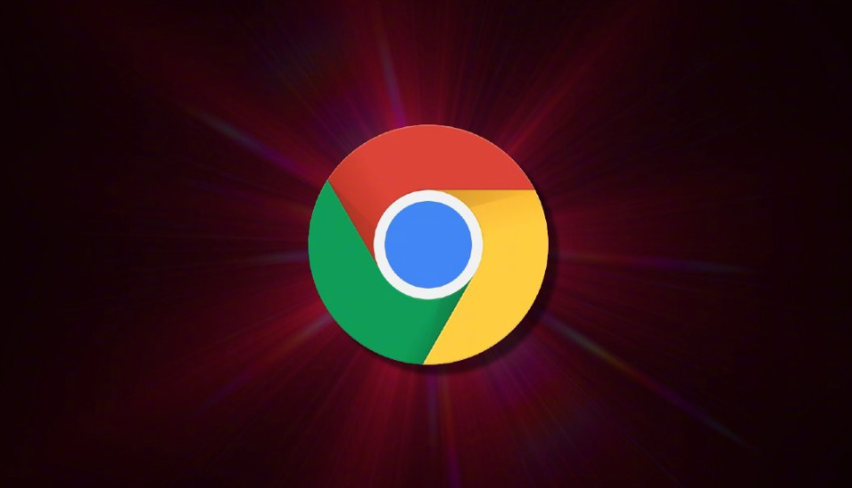
google Chrome支持插件行为级别权限控制,能够对插件的各项功能进行权限划分和控制,确保插件行为的安全性,并防止滥用权限导致的安全问题。
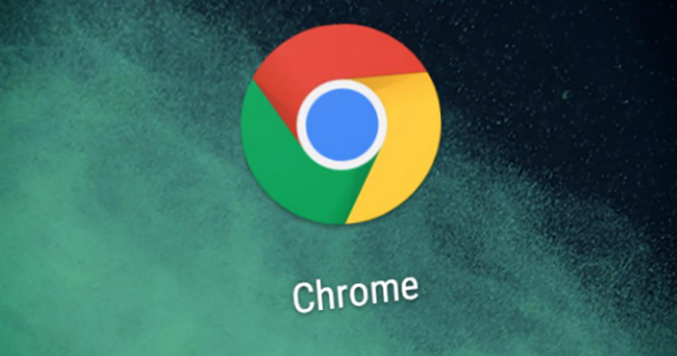
精选多款优秀的Google浏览器网页翻译插件,介绍安装方法及使用技巧,助力用户轻松浏览多语言网页。
